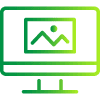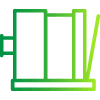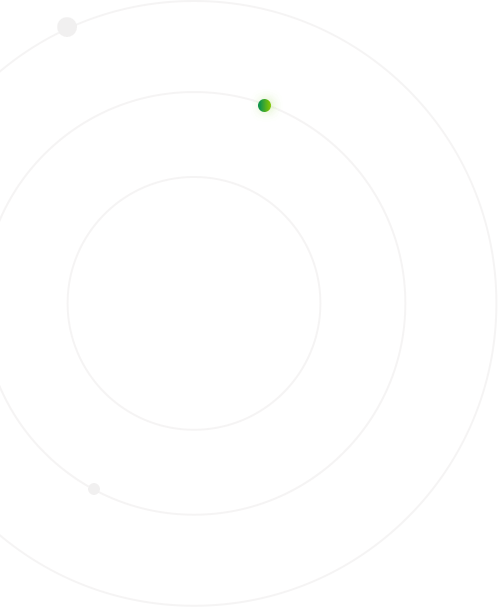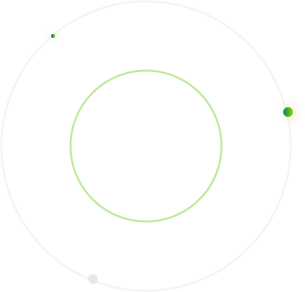Зависание ноутбука может стать кратковременной неприятностью или причиной глобальных проблем. Как правило, компьютер удается «оживить» после перезагрузки. Но так бывает не всегда. Серьезная поломка может повлечь фатальные неприятности. Утрата открытого и несохраненного документа с конфиденциальной информацией — худшее, что может произойти в бизнесе. В этой статье рассказывается, что делать, если завис ноут.
Зависание ноутбука может стать кратковременной неприятностью или причиной глобальных проблем. Как правило, компьютер удается «оживить» после перезагрузки. Но так бывает не всегда. Серьезная поломка может повлечь фатальные неприятности. Утрата открытого и несохраненного документа с конфиденциальной информацией — худшее, что может произойти в бизнесе. В этой статье рассказывается, что делать, если завис ноут.
Распространенные причины отказа
Если проблема повторяется вновь и вновь, надо разбираться в первопричинах.
Зависание может произойти еще до включения операционной системы. Но это, скорее, исключение. В большинстве случаев компьютер теряет активность сразу после включения или во время работы.
Возможные объяснения зависания:
- До включения (после появления логотипа компании-производителя). Это самый неприятный сценарий. Он диагностируется только специалистом и, предположительно, является следствием:
- некорректных настроек BIOS (их могли вольно или невольно «подкорректировать» во время предыдущего сеанса);
- выхода из строя материнской платы;
- повреждения системных файлов.
- После загрузки системы. Возможные отклонения:
- перегрузка системы дополнительными программами;
- полный выход из строя жесткого диска;
- повреждение конденсаторов.
- Во время работы. С большой долей вероятности проблема вызвана:
- перегревом процессора;
- некорректной работой одной из программ;
- несанкционированной инсталляцией вредоносных утилит;
- системным конфликтом нескольких взаимоисключающих приложений.
Наконец, достаточно часто ноутбук зависает и не реагирует ни на одну команду при атаке вирусов. Зависание — это самая малая неприятность, которая может произойти в этом случае. Только систематическая профилактика и качественная антивирусная защита обеспечит бесперебойную и беспроблемную эксплуатацию компьютера.
Что делать, если завис ноутбук?
 Глубина «зависания» может быть разной. Иногда даже зависший компьютер позволяет вызвать в панели «Пуск» меню «Завершение работы» и запустить перезагрузку. Но бывает и так, что ноутбук не отвечает ни на какие ваши призывы. Он словно притворяется слепоглухонемым.
Глубина «зависания» может быть разной. Иногда даже зависший компьютер позволяет вызвать в панели «Пуск» меню «Завершение работы» и запустить перезагрузку. Но бывает и так, что ноутбук не отвечает ни на какие ваши призывы. Он словно притворяется слепоглухонемым.
На этот случай есть способ аварийного выключения. Просто зажмите кнопку питания и подержите. В конце концов, дисплей погаснет. Если при следующем включении система отзывается, значит, экстренная перезагрузка прошла удачно.
При продолжающемся подвисании или слишком медленной работе ПК надо предпринимать определенные шаги:
- Проверить автозагрузку. Одновременно с операционной системой могут запускаться слишком много приложений. Вы сами удивитесь, когда увидите, сколько процессов активируете, открывая свой ноутбук. Проинспектируйте вкладку «Автозагрузка». Надо убрать флажки напротив ненужных или вовсе незнакомых вам программ. Возможно, некоторые из них были установлены во время обновлений системы. После их отключения ноутбук потребует еще одной перезагрузки. Удаление неиспользуемого ПО облегчает работу ноутбука в целом. Он начинает «летать».
- Запустить полную проверку на вирусы. Возможно, компьютер будет работать медленнее, но операцию надо довести до конца. Качественный лицензионный антивирусник может избавить от множества проблем. Экономить на его приобретении нельзя.
- Проверить вентиляционные решетки. Горячий выхлоп означает, что внутренности забиты пылью. Придется вскрывать корпус и вычищать внутреннюю полость. Перегрев может спровоцировать некорректную работу жесткого диска. Хорошую услугу окажет подставка с кулером.
- Проверить систему охлаждения. Материнская плата перегревается очень быстро, поскольку ее микроскопические составляющие размещены на близком расстоянии друг от друга. Кулер может не справляться со своими обязанностями не только из-за запыления. Его ослабленные крепления или деформация могут стать следствием падения на твердую плоскость.
Иногда пользователь сам безошибочно определяет, что ПК начал зависать после установки им той или иной утилиты. Это самый простой способ решения проблемы — деинсталлировать новинку.
Наконец, имеет смысл проверить в Диспетчере задач — не работают ли две одинаковые задачи. Снимите одну из них.
Писк, от которого хочется избавиться
Некоторые модели ноутбуков оснащены внутренним «динамиком», который генерирует резкие звуки в момент какой-либо системной проблемы. Они могут быть длинными или короткими. То есть, при зависании компьютер оповещает своего владельца о характере проблемы.
Определенная комбинация звуков указывает, что именно надо проверить:
- несколько длинных — оперативную память;
- несколько коротких — блок питания;
- 1 короткий + 1 длинный – слот ОЗУ (дисфункция оперативки);
- 3 длинных – контроллер клавиатуры;
- 2 коротких – шлейфы и разъемы;
- хаотичные сигналы разной длины — процессор;
- один сплошной писк — питание (подключен ноут к сети или нет);
- 1 длинный и 2 коротких – видеокарту.
Сам факт активации «пищалки» свидетельствует о наличии проблемы. Если вы — обладатель такой модели ноутбука, у вас обязательно должен быть перед глазами «дешифратор». Он поможет сориентироваться при зависании.  Еще до того, как вы заглянете в подсказку, проверьте плотность прилегания проводов к разъемам.
Еще до того, как вы заглянете в подсказку, проверьте плотность прилегания проводов к разъемам.
Если перечисленные моменты не дают ясного представления, придется обращаться в сервисный центр.
Обратите внимание! Постоянно оставлять ноутбук в спящем режиме нельзя. Из-за этого происходит накопление временных файлов. Иногда их скапливается столько, что они начинают оказывать негативное воздействие на работоспособность компьютера. Перезагрузка — хорошая профилактика для операционной системы.
Специалисты компании «Мастерская Василия Мартынова» на практике знакомы со всеми случаями зависания ноутбука. Если вы не смогли самостоятельно оживить его, оставьте заявку на сайте мастерской. В экстренной ситуации допускается выезд курьера по указанному адресу за вашим компьютером.
Мы работаем с ноутбуками любой марки.